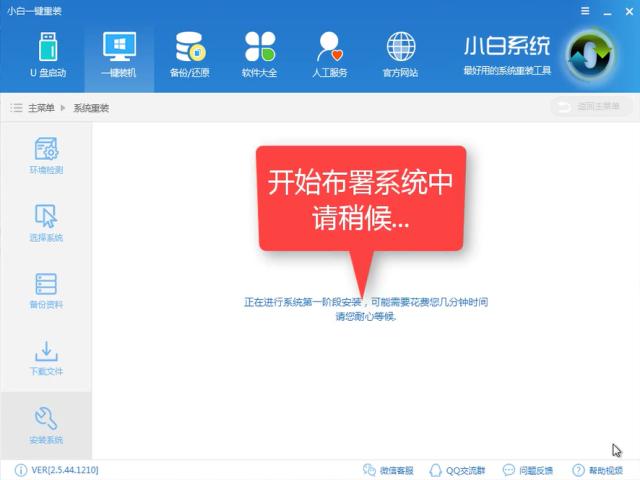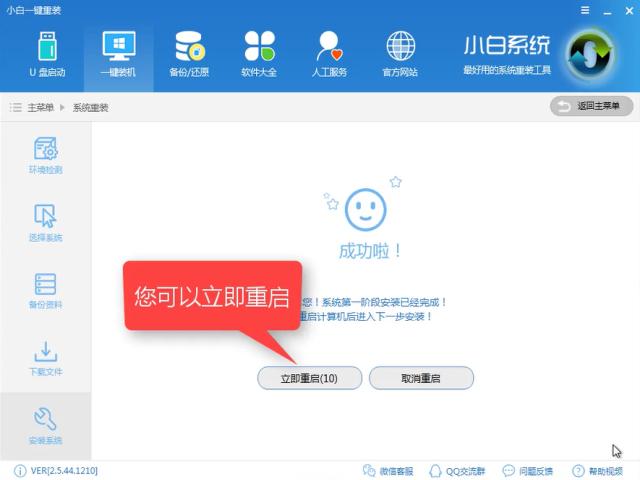推薦系統(tǒng)下載分類(lèi): 最新Windows10系統(tǒng)下載 最新Windows7系統(tǒng)下載 xp系統(tǒng)下載 電腦公司W(wǎng)indows7 64位裝機(jī)萬(wàn)能版下載
小白一鍵win7升級(jí)win10安裝方法
發(fā)布時(shí)間:2022-05-07 文章來(lái)源:xp下載站 瀏覽:
|
Windows 7,中文名稱(chēng)視窗7,是由微軟公司(Microsoft)開(kāi)發(fā)的操作系統(tǒng),內(nèi)核版本號(hào)為Windows NT 6.1。Windows 7可供家庭及商業(yè)工作環(huán)境:筆記本電腦 、平板電腦 、多媒體中心等使用。和同為NT6成員的Windows Vista一脈相承,Windows 7繼承了包括Aero風(fēng)格等多項(xiàng)功能,并且在此基礎(chǔ)上增添了些許功能。 win7升級(jí)win10該怎么才能做到,作為電腦小白,對(duì)電腦一點(diǎn)都不懂,只聽(tīng)別人說(shuō)過(guò)用小白安裝系統(tǒng)很簡(jiǎn)單,但具體怎么使用仍然不知道,那該怎么辦?接下來(lái)將由小編給大家?guī)?lái)小白一鍵win7升級(jí)win10的相關(guān)教程。希望可以幫助到大家 很多朋友都想要知道win7升級(jí)win10的方法是什么,其實(shí)win7升級(jí)win10的方法是非常簡(jiǎn)單的,如果大家想要學(xué)習(xí)的話,小編當(dāng)然會(huì)教大家win7升級(jí)win10的方法!下面就給大家?guī)?lái)win7升級(jí)win10圖文教程吧. 我們安裝前先檢查一下硬盤(pán)的容量是否充足
win7升級(jí)win10載圖1 打開(kāi)小白,點(diǎn)擊系統(tǒng)重裝
win7升級(jí)win10載圖2 接下來(lái)軟件進(jìn)行裝機(jī)檢測(cè),點(diǎn)擊【下一步】
win7升級(jí)win10載圖3 在安裝列表中選到所需的win10系統(tǒng),點(diǎn)擊【安裝此系統(tǒng)】再點(diǎn)擊下一步
win7升級(jí)win10載圖4 下一步進(jìn)行備份,選擇所需的文件進(jìn)行備份,重裝僅僅影響C盤(pán),所以C盤(pán)沒(méi)有重要文件可以跳過(guò)備份點(diǎn)下一步,備份的文件會(huì)增加整個(gè)安裝時(shí)長(zhǎng)。
win7升級(jí)win10載圖5 如果你插著U盤(pán),會(huì)有彈窗提示是否要制作U盤(pán),有條件可以制作一個(gè)U盤(pán)啟動(dòng)盤(pán),避免安裝失敗沒(méi)有補(bǔ)救措施,不制作也不會(huì)影響安裝,我們點(diǎn)擊【安裝系統(tǒng)】點(diǎn)擊下一步
win7升級(jí)win10載圖6 軟件正在全速下載安裝所需文件,下載完后自動(dòng)制作
win7升級(jí)win10載圖7 正在制作PE系統(tǒng)中
win7升級(jí)win10載圖8 完成后,點(diǎn)擊【立即重啟】
win7升級(jí)win10載圖9 開(kāi)機(jī)進(jìn)入windows啟動(dòng)管理器,點(diǎn)擊【DOS】
win7升級(jí)win10載圖10 系統(tǒng)開(kāi)始安裝,釋放文件中,接下來(lái)的操作全為自動(dòng)化安裝,無(wú)需人工監(jiān)守
win7升級(jí)win10載圖11 安裝驅(qū)動(dòng)中,請(qǐng)耐心等待
win7升級(jí)win10載圖12 升級(jí)后,需要多次重啟安裝,請(qǐng)耐心等待即可
win7升級(jí)win10載圖13
win7升級(jí)win10載圖14 進(jìn)入桌面
win7升級(jí)win10載圖15 安裝好后,重啟電腦即可正常使用
win7升級(jí)win10載圖16 以上就是小白一鍵win7升級(jí)win10的詳細(xì)教程了,是不是覺(jué)得很簡(jiǎn)單呢?只需要點(diǎn)幾下鼠標(biāo)就能完成過(guò)去繁瑣的安裝步驟,感興趣就下載用用看吧。 Windows 7簡(jiǎn)化了許多設(shè)計(jì),如快速最大化,窗口半屏顯示,跳轉(zhuǎn)列表(Jump List),系統(tǒng)故障快速修復(fù)等。Windows 7將會(huì)讓搜索和使用信息更加簡(jiǎn)單,包括本地、網(wǎng)絡(luò)和互聯(lián)網(wǎng)搜索功能,直觀的用戶體驗(yàn)將更加高級(jí),還會(huì)整合自動(dòng)化應(yīng)用程序提交和交叉程序數(shù)據(jù)透明性。 |